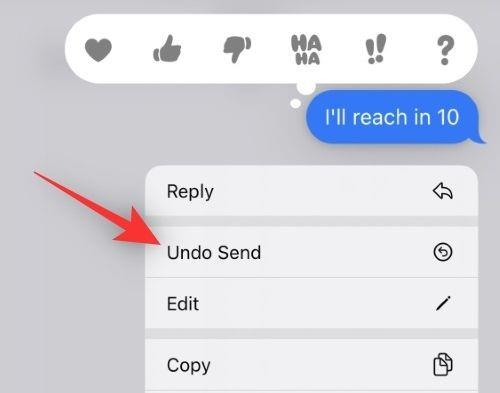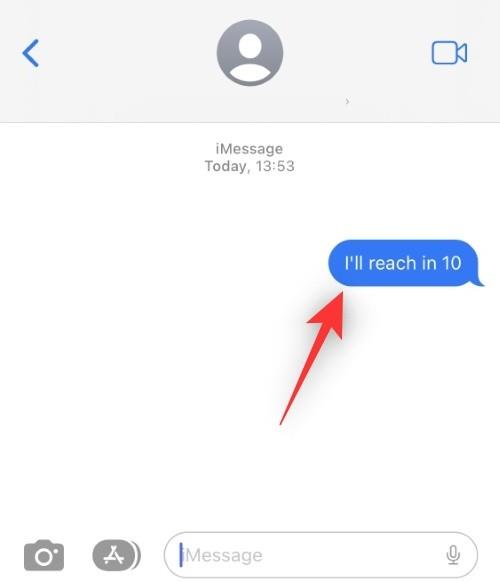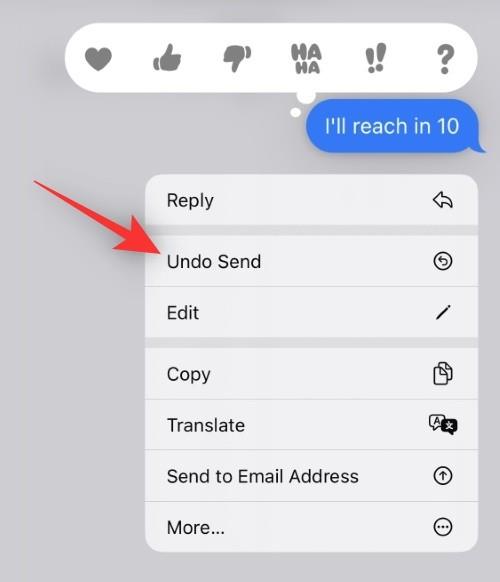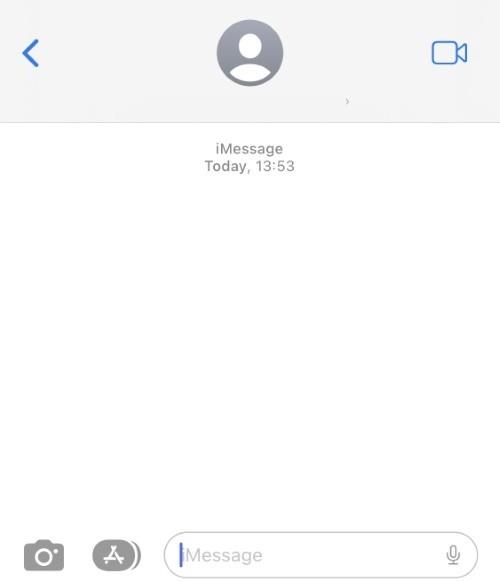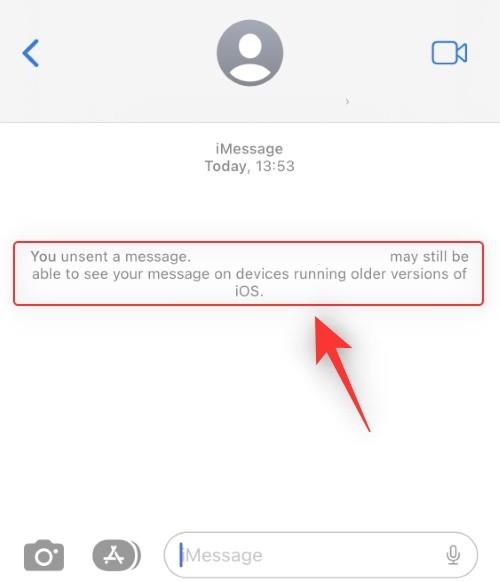iOS 16 є останньою ітерацією мобільної ОС від Apple, яка приносить багато бажаних і очікуваних змін. Серед них – можливість скасувати надсилання та редагувати надіслані повідомлення. Але як це зробити? А де ця опція в програмі «Повідомлення» для iOS 16? Давай дізнаємось!
Де в програмі «Повідомлення» опція «Скасувати надсилання»?
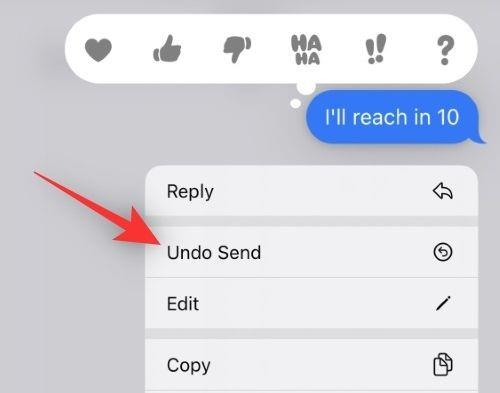
Опція скасування надсилання знаходиться в контекстному меню надісланого повідомлення. Ця опція доступна лише протягом 15 хвилин з моменту відправлення вашого повідомлення.
Цей часовий ліміт поширюється на параметри Редагувати повідомлення та Скасувати надсилання . Ці параметри зникнуть із ваших надісланих повідомлень після закінчення цього періоду.
Як використовувати опцію скасування надсилання в iMessage
Натисніть і утримуйте повідомлення, яке потрібно скасувати.
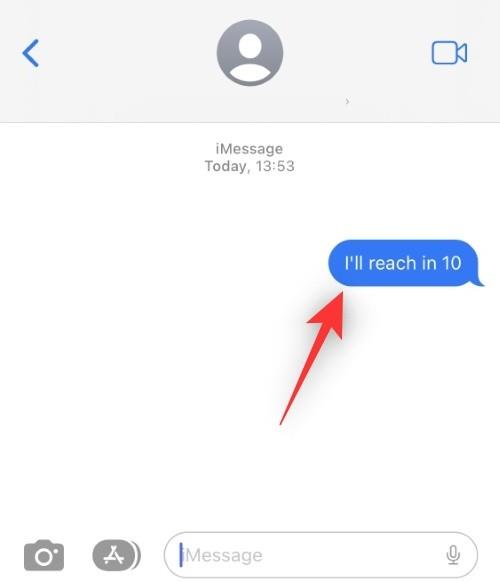
Тепер торкніться Скасувати надсилання .
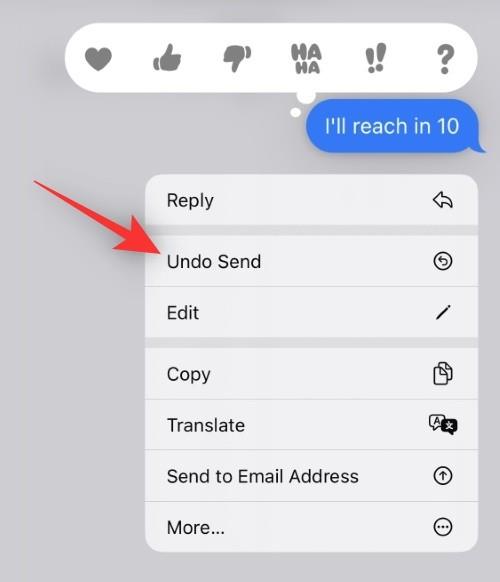
Тепер повідомлення буде відкликано та вилучено з вибраної розмови.
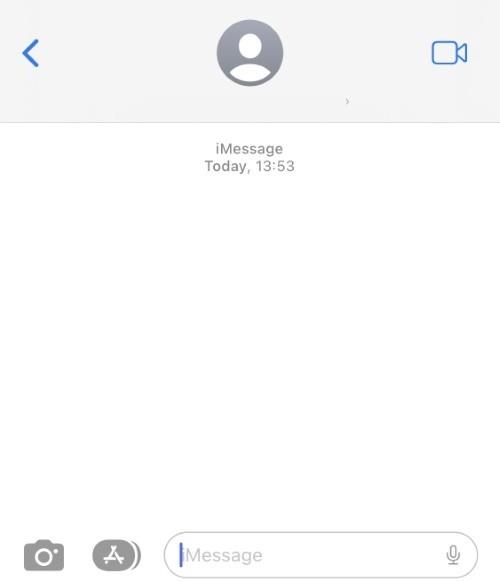
Ось як ви можете використовувати опцію «Скасувати надсилання» в iOS 16.
Скільки часу я маю, щоб скасувати надсилання повідомлення?
У вас є 15 хвилин, щоб відкликати надіслане повідомлення за допомогою параметра «Скасувати надсилання» . Після закінчення цього терміну опція «Скасувати надсилання» зникне з контекстного меню вашого повідомлення.
Чи дізнаються учасники розмови про відкликані повідомлення?
Ні, користувачі з iOS 16 або новішої версії не дізнаються про відкликані повідомлення.
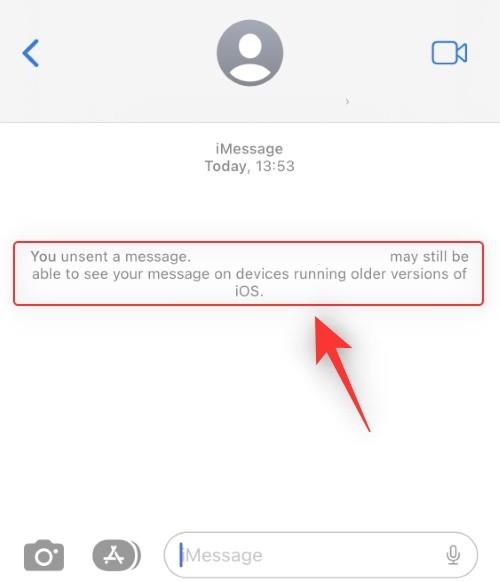
Однак користувачі старіших версій iOS все одно зможуть переглядати ваше повідомлення, оскільки ОС не може відкликати ваші повідомлення.
Ми сподіваємося, що ця публікація допомогла вам легко знайти опцію «Скасувати надсилання» в iOS 16. Якщо у вас виникнуть додаткові запитання, не соромтеся залишити їх у коментарях нижче.
ПОВ'ЯЗАНЕ: